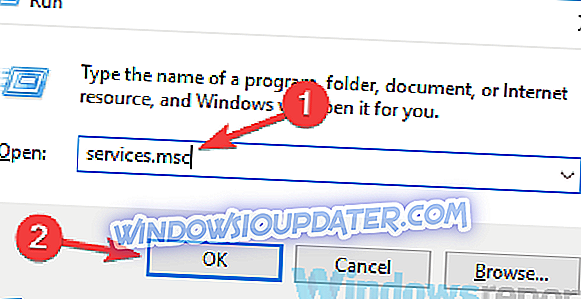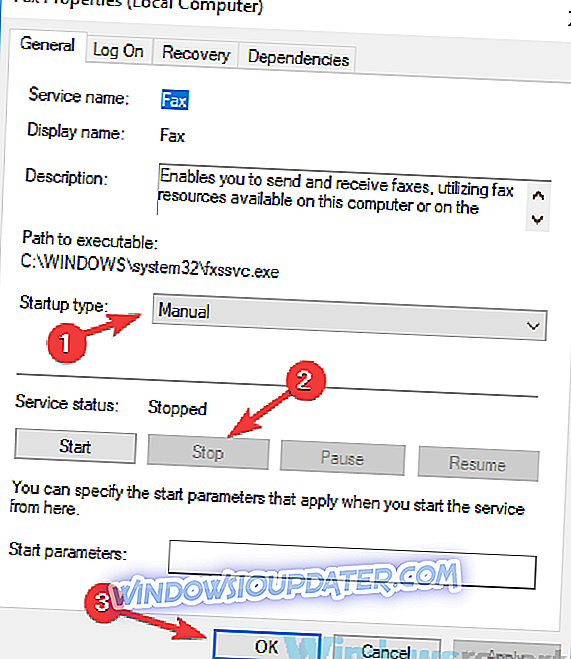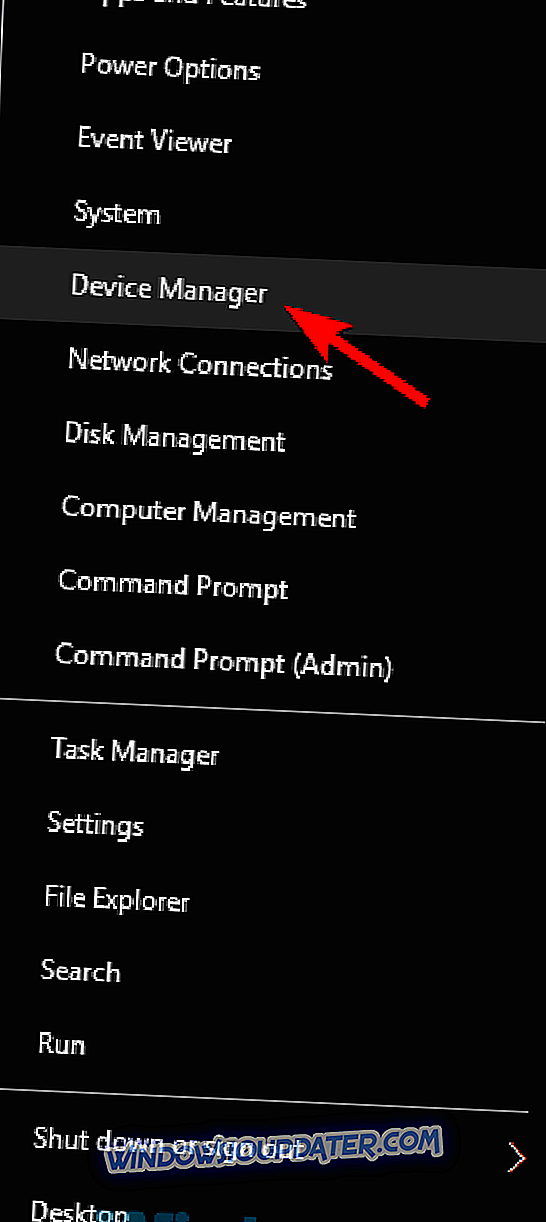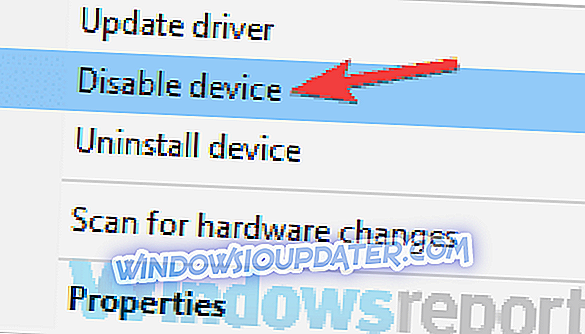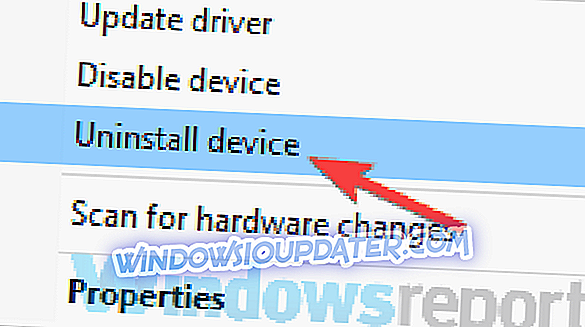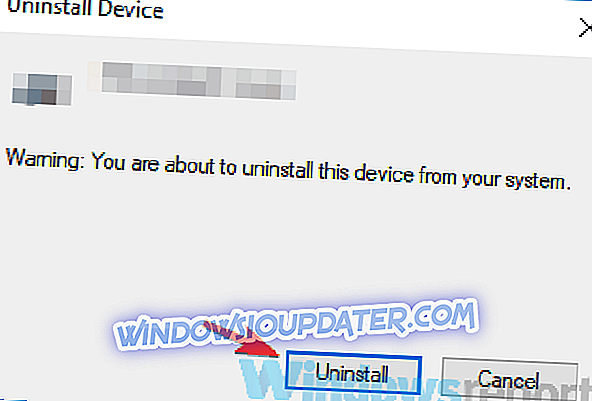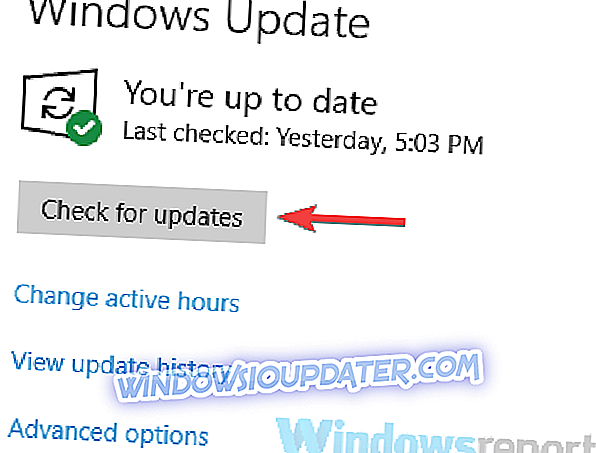Przydatny może być port szeregowy, ale niektórzy użytkownicy zgłosili, że nie można otworzyć komunikatu portu szeregowego na swoim komputerze. To może być duży problem, aw dzisiejszym artykule pokażemy, jak naprawić ten błąd.
Problemy z portem szeregowym mogą być dość denerwujące, zwłaszcza jeśli często używasz portu szeregowego. Mówiąc o tego typu problemach, oto kilka problemów, które użytkownicy zgłaszali:
- Nie można otworzyć połączenia z com1 Windows 10, com3 - Ten problem może czasami pojawić się, jeśli nie masz niezbędnych sterowników. Aby to naprawić, należy zaktualizować sterownik portu szeregowego i sprawdzić, czy to rozwiązuje problem.
- Putty nie może otworzyć portu szeregowego Windows 10 - Czasami ten problem może wystąpić z powodu niektórych usług Windows. To nie jest poważny problem i możesz go naprawić, wyłączając te usługi.
- Nie można otworzyć dostępu do portu szeregowego com1 - ten problem może pojawić się z powodu usterek z portem szeregowym. Aby rozwiązać ten problem, tymczasowo wyłącz port szeregowy i sprawdź, czy to pomaga.
- Nie można otworzyć portu COM wygraj kod błędu 5, 123, 32 - To są niektóre typowe problemy, które mogą pojawić się w porcie szeregowym, ale większość z nich powinna być w stanie rozwiązać jednym z naszych rozwiązań.
Nie można otworzyć wiadomości portu szeregowego na Windows 10, jak to naprawić?
- Upewnij się, że masz niezbędne sterowniki
- Upewnij się, że port nie jest otwarty / odłącz kabel
- Zatrzymaj usługę faksowania i skanowania systemu Windows
- Wyłącz port szeregowy w Menedżerze urządzeń
- Spróbuj użyć innego kabla
- Uruchom ponownie urządzenie
- Zainstaluj ponownie sterownik portu szeregowego
- Upewnij się, że system jest aktualny
Rozwiązanie 1 - Upewnij się, że masz niezbędne sterowniki
Jeśli nie możesz otworzyć wiadomości portu szeregowego, być może problem jest związany ze sterownikami. Aby rozwiązać ten problem, zaleca się zaktualizować sterownik portu szeregowego. W tym celu odwiedź witrynę producenta płyty głównej i pobierz najnowsze sterowniki.
Jeśli uznasz ten proces za nieco żmudny lub złożony, zawsze możesz użyć narzędzi innych firm, takich jak TweakBit Driver Updater, aby automatycznie zaktualizować wszystkie sterowniki za pomocą kilku kliknięć. Utrzymuje komputer w bezpiecznym miejscu przed pobieraniem i instalowaniem niewłaściwego sterownika, co może spowodować poważne awarie.
- Pobierz teraz Tweakbit Driver Updater
Zastrzeżenie: Niektóre funkcje tego narzędzia nie są bezpłatne
Rozwiązanie 2 - Upewnij się, że port nie jest otwarty / odłącz kabel
Czasami nie można otworzyć komunikatu portu szeregowego, jeśli port jest już otwarty. Aby rozwiązać ten problem, użytkownicy sugerują odłączenie kabla od innego urządzenia i ponowne połączenie.
Jest to proste obejście, ale kilku użytkowników zgłosiło, że działało dla nich, więc spróbuj go wypróbować.
Rozwiązanie 3 - Zatrzymaj usługę Faksowanie i skanowanie w systemie Windows
Kilku użytkowników zgłosiło, że nie można otworzyć komunikatu portu szeregowego podczas próby użycia portu szeregowego. Okazuje się, że problemem była usługa faksowania i skanowania systemu Windows. Aby rozwiązać ten problem, wystarczy zatrzymać usługę Faksowanie i skanowanie w systemie Windows. Aby to zrobić, wykonaj następujące kroki:
- Naciśnij klawisz Windows + R, aby otworzyć okno dialogowe Uruchom . Wpisz services.msc i naciśnij klawisz Enter lub kliknij przycisk OK .
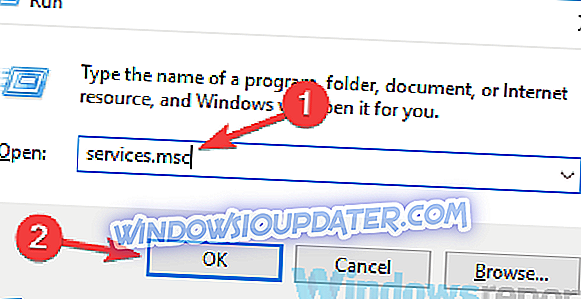
- Po otwarciu okna Usługi zlokalizuj usługę Faksowanie i skanowanie w systemie Windows i kliknij ją dwukrotnie, aby otworzyć jej właściwości. Jeśli ta usługa nie jest dostępna, spróbuj zmienić ustawienia usługi faksowania .
- Ustaw Typ uruchomienia na Ręczny i kliknij przycisk Zatrzymaj, aby zatrzymać usługę. Teraz kliknij Zastosuj i OK, aby zapisać zmiany.
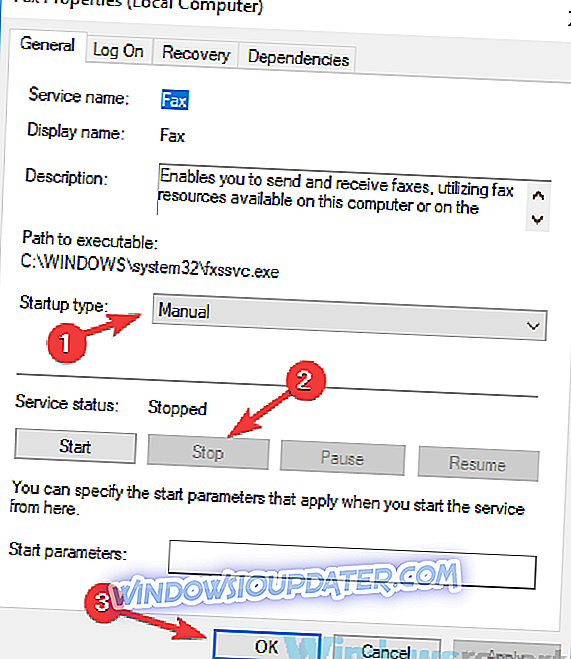
Po wykonaniu tej czynności sprawdź, czy problem nadal istnieje. Należy pamiętać, że jest to tylko obejście, więc może być konieczne powtarzanie go za każdym razem, gdy chcesz użyć portu szeregowego na komputerze.
Rozwiązanie 4 - Wyłącz port szeregowy w Menedżerze urządzeń
Jeśli nadal nie można otworzyć wiadomości portu szeregowego na komputerze, problem może być związany ze sterownikiem portu szeregowego. Zwykle jest to spowodowane chwilową usterką i w celu rozwiązania problemu zaleca się tymczasowe wyłączenie portu szeregowego. Jest to dość proste i możesz to zrobić, wykonując następujące kroki:
- Naciśnij klawisz Windows + X i wybierz Menedżer urządzeń z listy.
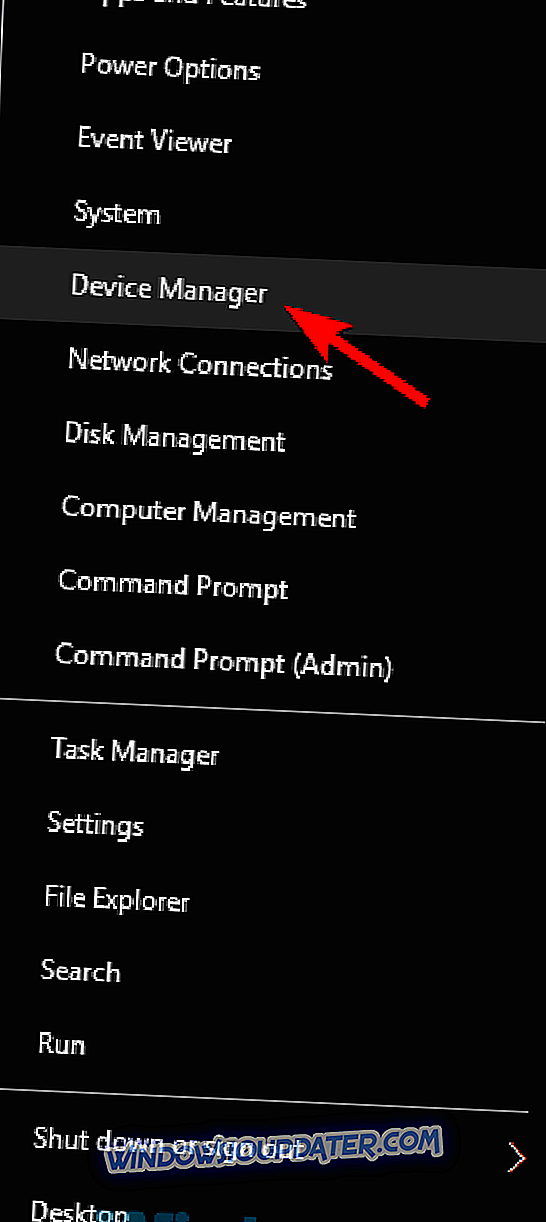
- Po otwarciu Menedżera urządzeń zlokalizuj port szeregowy, kliknij go prawym przyciskiem myszy i wybierz polecenie Wyłącz urządzenie z menu. Gdy pojawi się okno dialogowe potwierdzenia, kliknij Tak .
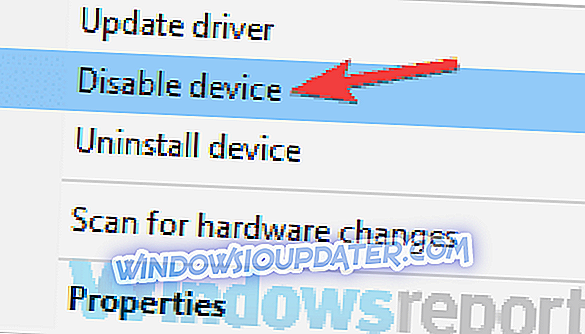
- Poczekaj kilka chwil, a następnie włącz port szeregowy.
Po wykonaniu tej czynności sprawdź, czy problem został rozwiązany. Jeśli to rozwiązanie działa dla Ciebie, pamiętaj, że będziesz musiał to powtarzać za każdym razem, gdy chcesz użyć portu szeregowego.
Rozwiązanie 5 - Spróbuj użyć innego kabla
Czasami nie można otworzyć błędu portu szeregowego, jeśli kabel nie działa. Sprawdź, czy kabel jest prawidłowo podłączony. Ponadto sprawdź, czy nie ma widocznych uszkodzeń. Jeśli kabel wydaje się być w porządku, spróbuj go wymienić i sprawdź, czy problem występuje przy użyciu innego kabla.
Rozwiązanie 6 - Uruchom ponownie urządzenie
Jeśli nie można otworzyć portu szeregowego, być może uda ci się rozwiązać problem, uruchamiając ponownie urządzenia. Po prostu uruchom ponownie urządzenie, z którym próbujesz się połączyć, i sprawdź, czy to rozwiązuje problem. Alternatywnie możesz ponownie uruchomić komputer i sprawdzić, czy to rozwiązuje problem.
Rozwiązanie 7 - Ponownie zainstaluj sterownik portu szeregowego
Jak już wspomnieliśmy, czasami problemy z portem szeregowym mogą być spowodowane przez sterowniki. Jeśli nie będziesz w stanie otworzyć komunikatu portu szeregowego, możesz rozwiązać problem po prostu instalując ponownie sterownik portu szeregowego. Jest to dość proste i możesz to zrobić, wykonując następujące kroki:
- Otwórz Menedżera urządzeń .
- Znajdź swój port szeregowy, kliknij go prawym przyciskiem myszy i wybierz Odinstaluj urządzenie .
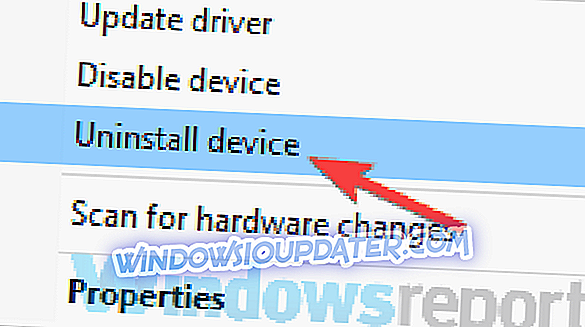
- Teraz kliknij Odinstaluj, aby potwierdzić.
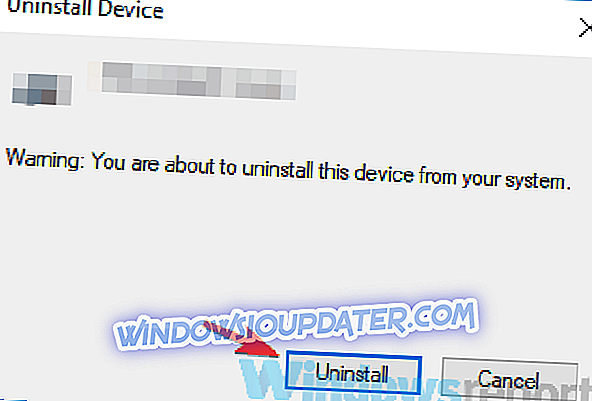
- Po odinstalowaniu urządzenia uruchom ponownie komputer.
Po ponownym uruchomieniu komputera system Windows powinien zainstalować domyślny sterownik, a problem z nim zostanie całkowicie rozwiązany.
Rozwiązanie 8 - Upewnij się, że system jest aktualny
W niektórych przypadkach nie można otworzyć komunikatu portu szeregowego, jeśli system nie jest nieaktualny. Przestarzały system może prowadzić do różnych problemów ze zgodnością, a najlepszym sposobem uniknięcia tych problemów jest aktualizacja systemu.
Ten proces jest dość prosty w systemie Windows 10 i przez większość czasu system Windows instaluje aktualizacje samodzielnie. Jednak zawsze możesz sprawdzić aktualizacje samodzielnie, wykonując następujące czynności:
- Otwórz aplikację Ustawienia i przejdź do sekcji Aktualizacja i zabezpieczenia .
- Teraz kliknij przycisk Sprawdź aktualizacje w prawym okienku.
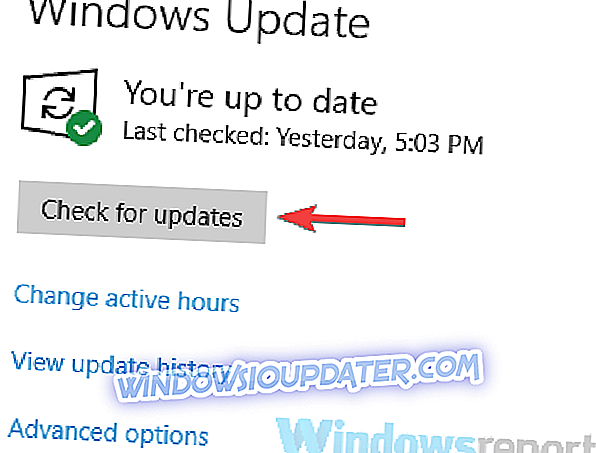
Jeśli dostępne są jakiekolwiek aktualizacje, zostaną one pobrane automatycznie w tle i zainstalowane zaraz po ponownym uruchomieniu komputera. Gdy system jest aktualny, sprawdź, czy problem nadal istnieje.
Nie można otworzyć komunikatu portu szeregowego, co może być problemem dla wielu użytkowników, którzy często korzystają z portu szeregowego, ale powinieneś być w stanie rozwiązać ten problem za pomocą jednego z naszych rozwiązań.